Брзо блокирајте приступ камери и микрофону помоћу прекидача Андроид 12
мисцеланеа / / August 04, 2021
приватност је мит у нашем савременом свету где је ваш паметни телефон повезан са вашим друштвеним мрежама, банковним рачунима и личним животом. Важно је да контролишете које контроле приступа или дозволе имате за неке апликације или услуге. Срећом, ново ажурирање за Андроид 12 даје корисницима могућност брзог блокирања приступа микрофону са камере помоћу преклопних преклопника. Ово може помоћи у многим непредвиђеним околностима, а ево како можете да га користите.
Након краће и неочекиване паузе између првих Андроид 12 бета и бета - 2 сада је доступан и спреман за преузимање. Гоогле је објавио да је Андроид 12 најзначајнија промена корисничког интерфејса у историји Андроид-а. У поређењу са Андроидом 11, Андроид 12 пружа више функција и бољу сигурност. Гоогле је у И / О 2021 објавио да је њихов примарни фокус на сигурности података. Знамо за значајне функције попут великог закључаног екрана, интерфејса корисничког интерфејса, веће снаге за Гоогле Асситанце и многих других.
Штавише, најзначајнија промена и редизајн функција у брзим подешавањима у Андроиду 12. Андроид 12 нуди надзорну таблу за приватност која ће кориснику показати које дозволе користе апликације на једном екрану. Даће јасну назнаку када апликација користи камеру и микрофон у горњем десном углу, тако да ћете добити обавештење да проверите да ли желите да дате дозволу или не. Штавише, ако желите да будете сигурнији, ниједна апликација не би смела да користи микрофон и камеру. Гоогле нуди два наменска прекидача за управљање дозволама за приступ камери и микрофону, а биће доступан у јавном ажурирању за Андроид 12.
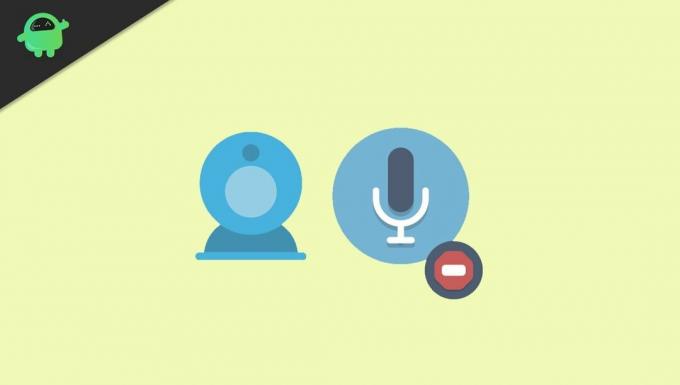
Садржај странице
-
Брзо блокирајте приступ камери и микрофону помоћу прекидача Андроид 12
- Кораци за блокирање приступа камери и микрофону
- Пронађите преклопке за брзо подешавање камере и микрофона
- Закључак
Брзо блокирајте приступ камери и микрофону помоћу прекидача Андроид 12
Као што знамо, многе апликације траже дозволу за приступ која им можда није потребна, а ми обично не проверавамо коју дозволу дајемо апликацији у време почетног подешавања. Неке апликације нас непрестано надгледају и шаљу осетљиве податке на њихов офшор сервер. Можда за нас представља безбедносни ризик, али више не. Гоогле континуирано ради на Андроиду 12 који је најсигурнији ОС на свету.
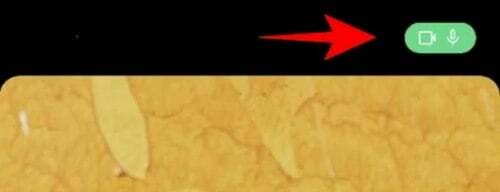
Сада, кад год покренете било коју апликацију помоћу камере и микрофона, ОС даје изричито обавештење са зеленим искачућим прозором у десном горњем углу екрана којим приступају микрофону и Камера.

Куцање на тај искачући прозор корисника пружиће информације да апликација користи камеру и микрофон. Већ је доступан на иОС уређајима, али у најновијој верзији Андроид-а 12 је транспарентнији и лако доступан.
Кораци за блокирање приступа камери и микрофону
Андроид 12 је омогућио блокирање или искључивање дозволе једним додиром. Да бисте блокирали дозволу за камеру и микрофон, ево следећих корака:
Огласи
Отворите било коју апликацију која има дозволу за камеру и микрофон.
Затим превуците екран надоле да бисте отворили мени за брзо подешавање.

Огласи
У менију ћете видети опцију микрофона и камере истакнуте у формату плочица.
Након тога, додирните плочицу да бисте искључили дозволу или их трајно блокирали да их користе друге апликације.
Ова подешавања утичу и на апликацију која захтева камеру и микрофон, као што су друштвени медији, апликације за размену порука или апликације за филтрирање камере. Искачући прозор за деблокирање услуга приказаних на екрану док отварате апликацију тако да можете несметано да користите функцију апликације.
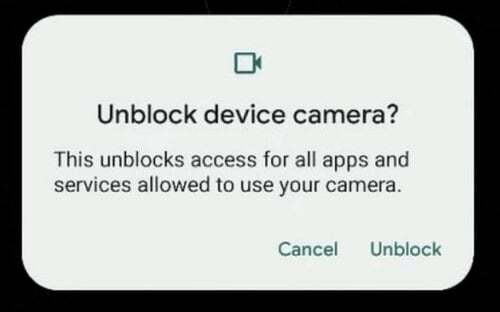
Додирните дугме Деблокирај да бисте дозволили камеру или микрофон према вашим потребама. Овим поступком знаћете како да се заштитите од нежељених дозвола камере и микрофона из апликација које можда неће захтевати.
Пронађите преклопке за брзо подешавање камере и микрофона
Ако не можете да пронађете плочице камере и микрофона, морате их додати у мени за брзо подешавање. Да бисте то омогућили, ево поступка.
Додирните Едит (додирните икону оловке) у менију за брзо подешавање.
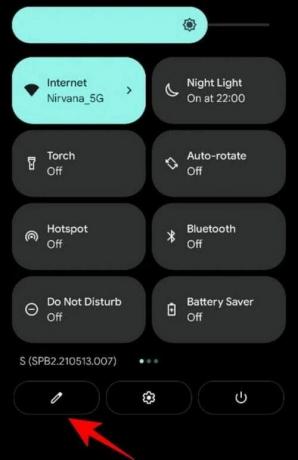
Дођите до камере и плочице за приступ микрофону. Затим их додирните и задржите и превуците на страницу са брзим подешавањима.
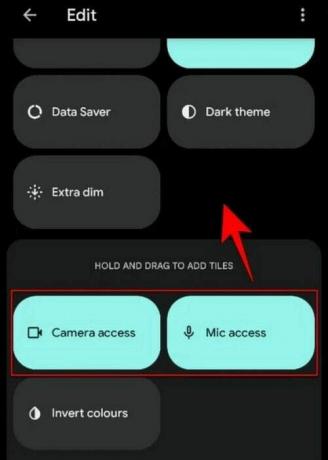
Сада проверите да ли су плочице доступне на табли менија за брзо подешавање како бисте једним додиром лакше укључили или искључили дозволу за све апликације. Такође, контролна табла за приватност може да вам пружи информације о свим безбедносним опцијама за омогућавање или онемогућавање различитих дозвола свих апликација које можда нису потребне.
Закључак
Надамо се да сада можете да разумете како да блокирате и одблокирате обавештење камере и микрофона помоћу брзих преклопника Андроид 12. Ако се и даље суочите са било којим проблемом када га примените на свом уређају, обавестите нас у пољу за коментаре доле. Имајте на уму да је ова функција доступна само у Андроиду 12, зато обавезно ажурирајте уређај на најновију верзију. Редовно проверавајте веб локацију да бисте сазнали значајније и узбудљивије функције Андроид-а 12.



